如果您热衷于游戏,想必已经投入了不少资金购置高端硬件。然而,您可能遇到过常见的硬件问题,比如画面撕裂,这会严重影响您的游戏体验。
为了解决这一问题,游戏界引入了一种名为 VSync 的设置。VSync 专门为电子游戏、图形处理器(GPU)和显示器而设计。
虽然现在出现了像 G-Sync 和 FreeSync 这样的新选择,但 VSync 的基本原理依然不变。在您尽情享受娱乐之前,最好先对您的设备进行细致的调整。接下来,让我们深入了解 VSync,并探讨它的重要性。
什么是垂直同步?
VSync,也就是通常所说的垂直同步,主要作用是同步显示器的刷新率和显卡的帧率。它的诞生是为了解决画面撕裂的问题。当您的GPU在同一时间显示多个帧的不同部分时,就会出现画面撕裂的情况。
这会导致画面被分割成细微的水平线。因此,将刷新率与帧率同步,对于防止画面撕裂至关重要。
在游戏过程中,您随时都可能遇到画面撕裂,但当屏幕上出现建筑物和树木等垂直元素时,这种现象会更加明显。画面撕裂会分散您的注意力,并且让游戏画面显得粗糙不堪。
VSync 通过限制显卡每刷新一次所能产生的帧数来解决画面撕裂问题。这会减少每秒的帧数,并根据显示器的能力进行调整。从而有效地消除了画面撕裂的现象。
启用垂直同步
如果您的显卡支持 VSync,那么 VSync 通常适用于大多数显示器。您可以通过 AMD 和 Nvidia 的驱动程序启用 VSync。此外,您还可以直接在游戏的图形设置中进行切换。
下面,我们将详细介绍如何在 PC 上使用 Nvidia 控制面板启用 VSync 的步骤:
- 点击“开始”按钮,输入“Nvidia 控制面板”。按回车键启动它。
- 在控制面板的左侧,您会找到“管理 3D 设置”选项。
- 点击“全局设置”选项卡下的“垂直同步”选项。如果尚未启用,请从下拉菜单中选择启用。
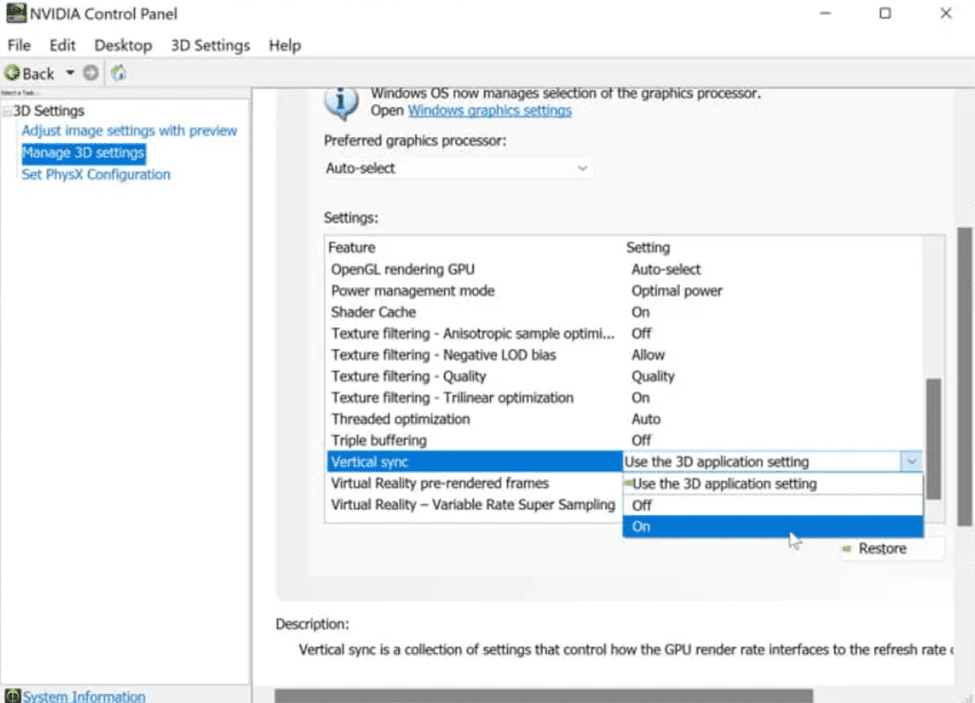
不同型号的 GPU 可能有不同的设置方法。但即便您使用的不是 Nvidia 显卡,操作过程也大同小异。
禁用垂直同步
如果您想禁用垂直同步,请按照以下步骤操作:
- 点击“开始”按钮,输入“Nvidia 控制面板”。按回车键启动它。
- 在控制面板的左侧,您会找到“管理 3D 设置”选项。
- 点击“全局设置”选项卡下的“垂直同步”选项。如果已启用,请从下拉菜单中选择禁用。
使用 VSync 的优势
如果您的系统出现画面撕裂的问题,那么 VSync 值得一试。如果设置得当,它可以让您的 GPU 和显示器同步工作,从而更流畅地运行,并最大限度地减少画面撕裂。在您的 GPU 性能远超游戏需求的情况下(例如运行非常老旧的游戏时),VSync 也能派上用场。
由于 GPU 以最大速度运行,渲染过时的场景可能会导致极高的帧率。因为 GPU 以如此高的速度输出帧,可能会导致过热。启用 VSync 可以将 FPS 限制在显示器的刷新率,从而减轻 GPU 的负担。
使用 VSync 的缺点
大多数情况下,VSync 都能按预期工作。然而,在某些情况下,您可能会发现它对游戏体验产生负面影响。如您所知,VSync 会在显示任何帧之前等待显示器准备就绪,这可能会导致输入延迟。如果您正在进行激烈的比赛,输入延迟是您最不希望遇到的问题。
帧数也可能会低于显示器的刷新率,这会导致帧率进一步降低。您可以启用三重缓冲来缓解这个问题,但三重缓冲并非总是可靠的。
您应该打开还是关闭 VSync?
只要设置得当,在玩游戏时使用 VSync 会是一个不错的选择。它可以防止画面撕裂,从而提升您的游戏体验。它还可以防止 GPU 在渲染导致画面撕裂的帧时过度工作。
除了 VSync,还有许多其他替代方案,比如 AMD FreeSync 和 Nvidia G-Sync。如果 VSync 不适合您的电脑,您可能会遇到输入延迟和帧率下降的问题。
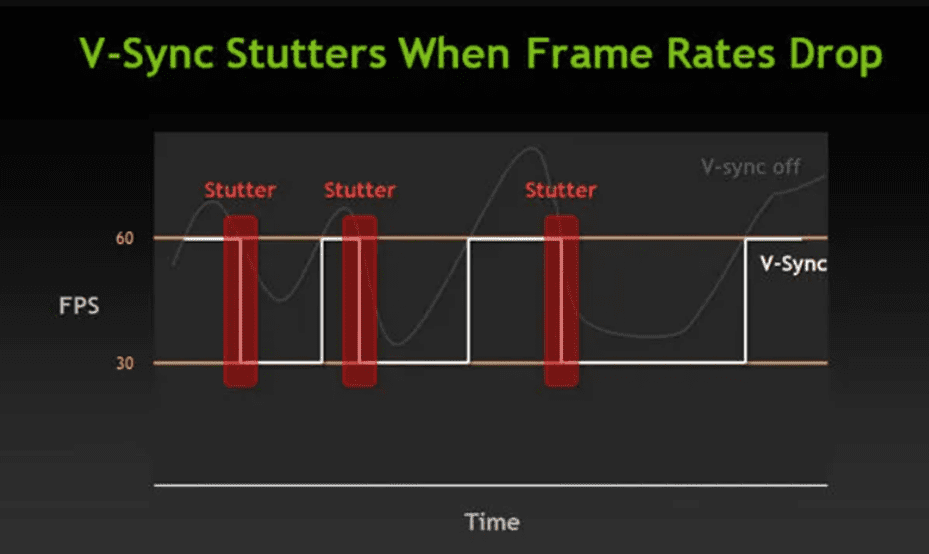
所以,问题的关键是您应该打开还是关闭 VSync。答案很简单。如果画面撕裂影响了您的游戏体验,导致频繁的画面撕裂,那么您应该启用垂直同步。另一方面,如果您遇到输入延迟或帧率下降的问题,关闭 VSync 将是正确的选择。在大多数情况下,垂直同步不会出现任何问题;因此,保持开启是一个安全的选择。
结论
以上是您访问 VSync 设置的通用方法。不过,这些设置取决于您使用的具体 GPU,并且可能会因不同的显卡而有所不同。请您在分析自身情况后,再决定是否启用 VSync。
您还可以阅读有关如何重置显卡的信息。